Zoho-møte er en populær robust nettkonferanseløsning som hovedsakelig er designet for online møte- og webinarbehov. Det gir en høy sikker måte å lage et online møte. Zoho Meeting lar deg gjennomføre online møter hvor som helst når som helst, med sanntids lyd, video, fjernkontroll og skjermdeling.
Vet du hvordan du spiller inn et Zoho Meeting? Du kan ofte ha behov for å registrere et online møte. Hvis du vil fange et møte i Zoho Meeting, kan du stole på noen Zoho Meeting-skjerm og lydopptaker. Her i dette innlegget vil vi gjerne dele litt hovedinformasjon om Zoho Meeting. Dessuten vil du fortelle deg hvordan du registrerer Zoho Meeting med høy kvalitet.

Som det er nevnt over, er Zoho Meeting en populær online møteplattform og webinar-løsning. Som en online møteplattform er den forpliktet til å beskytte ditt personvern og data. Den er designet med mange sikre funksjoner som Lock Meetings-funksjonen, videoinnstillinger på organisasjonsnivå og Entry / Exit-varsler for å sikre at dataene dine er trygge.
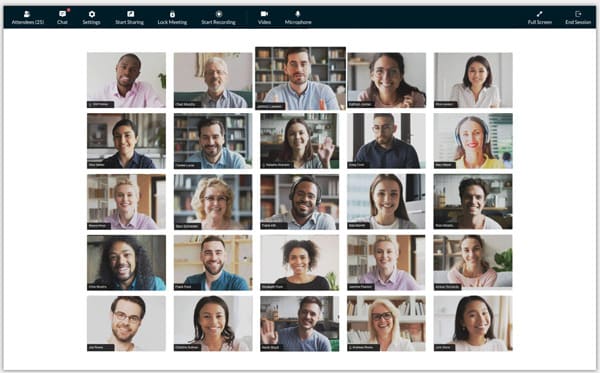
Zoho Meeting gir en enkel måte å starte et nettmøte på. Den lar deg enkelt dele video, lyd og skjerm. Dessuten lar den deg dele dokumenter og presentasjoner gjennom skjermdeling. På den måten kan du enkelt legge til kontekst til dine nettdiskusjoner.
I tillegg til de grunnleggende online møtefunksjonene, lar Zoho Meeting deg registrere dine møter og lagre dem på skyen. Hvis du er møteverten, kan du spille på nytt og spille inn møtet og dele det med andre medlemmer. Du har også lov til å laste ned innspillingen for offline bruk.
Zoho Meeting gir en direkte måte å spille inn et online møte hvis du er en møtevert. Det lar deg fange et Zoho-møte og dele det med medlemmer som ikke kan delta på møtet ditt med letthet. Du har også lov til å laste ned det innspilte møtet til datamaskinen din.
Trinn 1 Når du vil spille inn et Zoho Meeting, bør du starte online-møtet først.
Trinn 2 Som møtevert kan du klikke på Start opptak på venstre rute for å starte online-opptaksprosessen. Du kan klikke Slutt å ta opp når du vil stoppe innspillingen. Opptaket ditt vises i Opptakene mine på venstre panel.
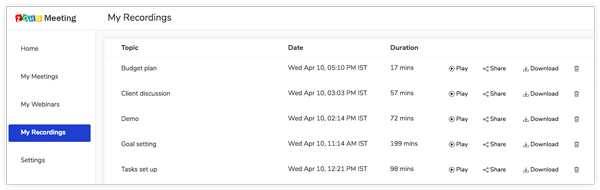
Etter Zoho Meeting-innspillingen, kan du sjekke alle opptakene dine i Mine opptak. Her kan du spille, slette eller dele det fangede Zoho Meeting. Videre gir det et nedlastingsalternativ for deg å lagre innspillingen direkte på datamaskinen din.
Når du vil spille inn et online møte i Zoho Meeting, kan du også stole på Zoho Meeting-skjermen og lydopptakeren. Her i denne delen, vil vi presentere deg med en flott online møteopptaker for deg å få jobben gjort.
Skjermopptaker er et profesjonelt online opptaksverktøy som lar deg fange ethvert online møte med høy kvalitet på din Windows PC og Mac. Det har muligheten til å ta opp høyoppløselig video opp til 4K.


Nedlastinger
Beste Zoho Meeting-skjerm og lydopptaker
100 % sikker. Ingen annonser.
100 % sikker. Ingen annonser.
Denne profesjonelle Zoho Meeting-skjermen og lydopptakeren tilbyr en høy kvalitet til registrere online møte. Det lar deg fange ditt eget ansikt fra webkamera og spille inn lyd fra systemlyd og mikrofon. Noen grunnleggende redigeringsfunksjoner er også designet i denne Zoho Meeting-opptakeren, du kan gratis laste ned den og prøve.
Spørsmål 1. Er Zoho Meeting gratis?
Zoho Meeting tilbyr en gratis versjon for brukere å lage et online møte med 2 deltakere og webinar med opptil 5 deltakere. Det er ingen begrensning på møtenummer og varighet. Den gir også forskjellige betalte versjoner for å få flere deltakere per møte eller flere deltagere per webinar. De koster $ 10, $ 19 og $ 29 hver for seg.
Spørsmål 2. Hvordan gratis spille inn et online møte?
Du bør vite at det er mange gratis online skjerm- og lydopptakere som tilbys på markedet. Når du har behov for å spille inn et Zoho Meeting, kan du henvende deg til det populære Gratis skjermopptaker online.
Spørsmål 3. I hvilket format vil Zoho Meeting-innspilling være tilgjengelig i?
Alle Zoho Meeting-opptakene blir fanget og lastet ned i MP4-format.
Vi har hovedsakelig snakket om Zoho Meeting og Zoho Meeting skjerm og lydopptaker i dette innlegget. Håper du kan lære mer informasjon om det etter å ha lest denne siden. Hvis du har noen bedre Zoho Meeting-opptakeranbefaling, kan du dele den i kommentaren med andre lesere.
Innspillingsmøte
Zoho møteopptaker Clickmeeting Spille inn en konferanse Spill inn BlueJeans-møter Spill inn AnyMeeting-hendelser Beste gratis konferansesamtale Ta opp på Freeconferencecall Spill inn Lync-møte og samtaler Konverter G2M til MP4 Spill inn video for Google Classroom Ta opp en økt i BigBlueButton Ta opp Robin Møterom Ta opp møter på Samepage Ta opp en videosamtale eller et møte på Lifesize Ta opp Amazon Chime Meeting Lag lagmøte
Aiseesoft Screen Recorder er den beste skjermopptaksprogramvaren for å fange opp enhver aktivitet som onlinevideoer, webkameraanrop, spill på Windows / Mac.
100 % sikker. Ingen annonser.
100 % sikker. Ingen annonser.